نحوه مسدود کردن دعوت نامه های اسپم در تقویم گوگل
در این مقاله تخصصی از مجله 98zoom میخواهیم از نحوه مسدود کردن دعوت نامه های اسپم در تقویم گوگل
با شما صحبت کنیم ، پس با یک مقاله مفید و آموزشی دیگر از تیم نود و هشت زوم همراه ما باشید :
Google Calendar ابزاری محبوب برای مدیریت زمانبندی و برنامهریزی رویدادها است. با این حال، دریافت دعوتنامههای هرزنامهای که تقویم شما را به هم میریزد، معمول است. خوشبختانه، Google Calendar گزینه جدیدی را اضافه کرده است که به شما امکان می دهد دعوت های هرزنامه را مسدود کنید.

بنابراین، میتوانید به راحتی دعوتهای هرزنامه را از تقویم Google خود شناسایی و حذف کنید. راحت ترین بخش این است که می توان آن را از رایانه شخصی و همچنین یک دستگاه تلفن همراه انجام داد. بخوانید تا کنترل خود را برگردانید.
روش 1: مجوزهای تقویم تلفن خود را برای مسدود کردن دعوت نامه های هرزنامه تغییر دهید
این یکی از رایج ترین دلایل دریافت دعوت نامه های هرزنامه در تقویم گوگل است. در حالی که دستگاههای Android و iOS دارای ویژگیهایی برای محدود کردن دسترسی برنامهها به تقویم شما هستند، برخی از برنامهها همچنان بدون اجازه شما دسترسی پیدا میکنند. در اینجا نحوه جلوگیری از آنها آورده شده است.
در اندروید
ما از OnePlus 7T با سیستم عامل Oxygen 12.1 برای مراحل استفاده می کنیم. با این حال، آنها کمابیش برای همه دستگاه های اندرویدی مشابه هستند.
مرحله 1: از کشوی برنامه به برنامه تنظیمات گوشی خود بروید.
گام 2: به پایین اسکرول کنید و روی Privacy ضربه بزنید.
توجه داشته باشید: گزینه ها ممکن است بسته به دستگاهی که استفاده می کنید متفاوت باشد.
مرحله 3: مدیریت مجوز را انتخاب کنید.
مرحله 4: به تقویم بروید.
در قسمت Allowed، تمام برنامه هایی که به تقویم Google شما دسترسی دارند نمایش داده می شوند.
مرحله 5: روی برنامهای که میخواهید دسترسی Google Calendar را از آن حذف کنید، ضربه بزنید.
مرحله 6: مجاز نیست را انتخاب کنید.
با این کار، دسترسی برنامه به تقویم شما حذف شده است. با این حال، اگر از آیفون استفاده می کنید، به بخش بعدی بروید.
در آیفون
مرحله 1: تنظیمات را در آیفون خود باز کنید.
گام 2: به پایین بروید و روی «حریم خصوصی و امنیت» ضربه بزنید.
مرحله 3: در بخش «حریم خصوصی و امنیت»، تقویمها را انتخاب کنید.
مرحله 4: برنامه(هایی) را که می خواهید دسترسی را از آن حذف کنید، خاموش کنید.
اکنون دسترسی برنامه خاصی به تقویم خود را حذف کرده اید. توجه داشته باشید که این نه باعث حذف و نه تغییر رویدادهای ناخواسته ایجاد شده قبلی می شود. همانطور که در بخش بعدی این مقاله توضیح داده شد، باید این کار را به صورت دستی در iPhone و Android انجام دهید.
نکته: اگر با مشکلات همگامسازی مواجه شدید، این موارد را بررسی کنید بهترین راه برای رفع همگام نشدن تقویم گوگل در آیفون.
روش 2: تغییر تنظیمات رویداد در Google Calendar برای خلاص شدن از شر دعوت نامه های هرزنامه
همچنین میتوانید تنظیمات رویداد را تغییر دهید تا از شر دعوتهای هرزنامه خلاص شوید. علاوه بر این، اگر تنظیم دعوت نامه رویداد ایمیل را روی دسکتاپ تغییر دهید، همین امر در دستگاه تلفن همراه منعکس خواهد شد و بالعکس. در صورت عدم وجود این موضوع، اجازه دهید مراحل مربوط به دسکتاپ را ادامه دهیم.
روی دسکتاپ
مرحله 1: در مرورگر دلخواه خود به Google Calendar بروید.

گام 2: روی نماد چرخ دنده (تنظیمات) در گوشه سمت راست بالا کلیک کنید.

مرحله 3: از منوی کشویی تنظیمات را انتخاب کنید.

مرحله 4: در قسمت General بر روی تنظیمات رویداد کلیک کنید.

مرحله 5: در قسمت سمت راست، روی «افزودن دعوت به تقویم من» از لیست کشویی کلیک کنید و «فقط در صورتی که فرستنده شناخته شده باشد» را انتخاب کنید.
توجه داشته باشید: اگر می خواهید دعوت نامه های ایمیل خود را مدیریت کنید، “وقتی به دعوت نامه در ایمیل پاسخ می دهم” را انتخاب کنید. این به شما امکان کنترل بهتر برنامه خود را می دهد.

مرحله 6: در نهایت برای تایید تغییرات بر روی OK کلیک کنید.

تیدر اینجا شما آن را دارید. شما تنظیمات رویداد را در تقویم Google با استفاده از دسکتاپ خود تغییر دادهاید. اگر به رایانه شخصی خود دسترسی ندارید اما همچنان می خواهید تنظیمات تقویم Google خود را تغییر دهید، به بخش بعدی بروید تا نحوه انجام این کار را با استفاده از تلفن خود بیاموزید.
روی موبایل
مرحله 1: Google Calendar را در دستگاه Android یا iOS خود باز کنید.
گام 2: بعد، تیap روی نماد همبرگر در گوشه بالا سمت چپ.
مرحله 3: برای یافتن Settings به پایین بروید و روی آن کلیک کنید.
مرحله 4: در صفحه تنظیمات به قسمت عمومی رفته و Adding invitations را انتخاب کنید.
مرحله 5: در زیر حساب Google که میخواهید دعوتنامههای هرزنامه را مسدود کنید، روی «افزودن دعوتنامهها به تقویم من» ضربه بزنید.
مرحله 6: از منوی کشویی، “فقط در صورتی که فرستنده شناخته شده باشد” را انتخاب کنید تا فقط دعوت از لیست مخاطبین مجاز باشد و از ارسال کنندگان ناشناس جلوگیری شود.
توجه داشته باشید: برای مدیریت بهتر دعوت نامه های ایمیلی خود، “وقتی به دعوت نامه در ایمیل پاسخ می دهم” را انتخاب کنید.
مرحله 6: برای اعمال تغییرات روی OK در اعلان کلیک کنید.
شما بروید. شما تنظیمات برنامه Google Calendar را برای حذف دعوتهای هرزنامه تغییر دادهاید. اگر میخواهید یک قدم جلوتر بروید و دعوتنامه تقویم از قبل ایجاد شده را حذف کنید، روش زیر را بررسی کنید.
روش 3: نحوه حذف همه رویدادهای هرزنامه در تقویم گوگل
توجه داشته باشید، درست مانند تنظیمات رویداد، وقتی یک رویداد تقویم هرزنامه را از رایانه شخصی خود حذف می کنید، رویداد به طور خودکار از تلفن شما نیز حذف می شود. لازم نیست مراحل را در آنجا دنبال کنید. شروع کنیم.
روی کامپیوتر
مرحله 1: در مرورگر دلخواه خود به Google Calendar بروید.

گام 2: روی رویدادی که می خواهید از تقویم خود حذف کنید کلیک کنید.

مرحله 3: در پاپ آپ جزئیات رویداد، روی نماد حذف کلیک کنید.

خودشه. شما با موفقیت این رویداد را با استفاده از رایانه شخصی خود حذف کردید. میتوانید همین کار را از برنامه Google Calendar خود انجام دهید. دنبال کنید.
روی موبایل
حذف رویدادهای تقویم هرزنامه در دستگاه تلفن همراه خود بسیار سریعتر و آسانتر است. مراحل زیر را دنبال کنید.
مرحله 1: Google Calendar را در دستگاه Android یا iOS خود باز کنید و روی رویدادی که می خواهید از تقویم خود حذف کنید ضربه بزنید.
شما به صفحه جزئیات رویداد هدایت خواهید شد.
گام 2: روی نماد سه نقطه در گوشه سمت راست بالا ضربه بزنید.
مرحله 3: از منوی بازشو گزینه Delete را انتخاب کنید.
مرحله 4: در پاپ آپ «حذف این رویداد»، حذف را انتخاب کنید.
شما بروید. شما دعوت نامه های هرزنامه یا رویدادهای ناشناخته را از تقویم Google حذف کرده اید. اگر سؤالی دارید، بخش سؤالات متداول زیر را بررسی کنید.
سؤالات متداول در مورد مسدود کردن هرزنامه در تقویم Google
بهطور پیشفرض، دیگران تنها در صورتی میتوانند وظایف Google Calendar شما را ببینند که شما بهصراحت فهرست وظایف خود را به اشتراک بگذارید. مهم است که تنظیمات اشتراکگذاری خود را مرتباً مرور کنید تا مطمئن شوید اولویتهای حریم خصوصی شما رعایت میشود.
بله، وقتی روی یک دعوتنامه Google Calendar روی Yes کلیک میکنید، پاسخی به سازماندهنده رویداد ارسال میکند که نشان میدهد شما دعوت را پذیرفتهاید. به همین ترتیب، با کلیک بر روی No، پاسخی ارسال می شود که نشان می دهد دعوت را رد کرده اید.
برای گزارش هرزنامه به Google Calendar، برنامه Google Calendar را باز کنید > روی رویداد هرزنامه ضربه بزنید > اکنون روی نماد سه نقطه در بالا سمت راست کلیک کنید > از منوی کشویی، “گزارش به عنوان هرزنامه” را انتخاب کنید.
از شر دعوت نامه های اسپم خلاص شوید
اکنون که میدانید چگونه دعوتهای هرزنامه را در تقویم Google مسدود کنید، تغییرات لازم را برای خلاص شدن از شر دعوتهای هرزنامه اعمال کنید. همچنین ممکن است بخواهید این بهترین راهها را برای همگامسازی تقویم Outlook با Google Calendar بررسی کنید.
امیدواریم از این مقاله مجله نود و هشت زوم نیز استفاده لازم را کرده باشید و در صورت تمایل آنرا با دوستان خود به اشتراک بگذارید و با امتیاز از قسمت پایین و درج نظرات باعث دلگرمی مجموعه مجله 98zoom باشید
لینک کوتاه مقاله : https://5ia.ir/bZgdCA
کوتاه کننده لینک
کد QR :




















 t_98zoom@ به کانال تلگرام 98 زوم بپیوندید
t_98zoom@ به کانال تلگرام 98 زوم بپیوندید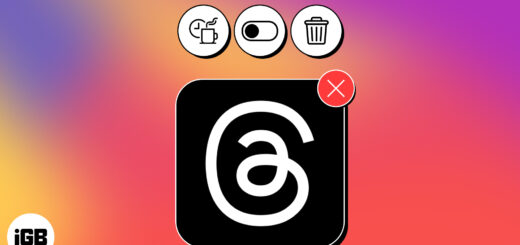
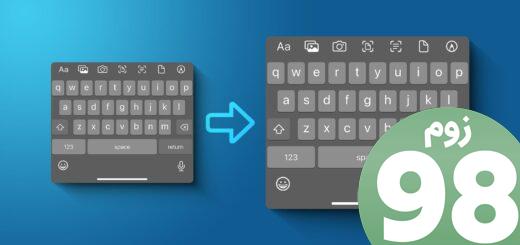
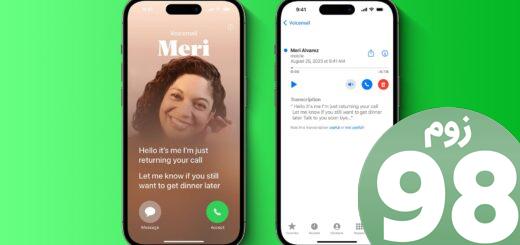






آخرین دیدگاهها